WhatsApp Desktop, Windows के लिए एक आधिकारिक WhatsApp क्लाइंट है जो आपको अपने डेस्कटॉप पर आराम से इस लोकप्रिय त्वरित संदेशन टूल का उपयोग करने की सुविधा देता है। इस एप्प के बदौलत, आप हर बार नई सूचना प्राप्त होने पर अपने Android डिवाइस या अपने iPhone को देखे बिना अपने पीसी से आराम से संदेश पढ़ सकते हैं और टाइप कर सकते हैं। आपके पास मोबाइल एप्पस जैसी ही सुविधाएं और टूल्स उपलब्ध हैं।
लॉग इन करने का एक बहुत ही सरल तरीका
WhatsApp Desktop का उपयोग शुरू करने के लिए सबसे पहले आपको अपने WhatsApp उपयोक्ता खाता से लॉग इन करना होगा। सौभाग्य से, यह प्रक्रिया त्वरित और आसान है तथा इसे कुछ ही सेकंड में पूरा किया जा सकता है। आपको बस अपने स्मार्टफोन पर WhatsApp एप्प का उपयोग करना है और पीसी स्क्रीन पर QR कोड को स्कैन करना है। एक बार जब आप यह पहला चरण पूरा कर लें, तो डेस्कटॉप क्लाइंट और Android/iOS एप्प द्वारा आपकी बातचीत और समूहों को सिंक करने के लिए बस कुछ सेकंड प्रतीक्षा करें।
सभी आवश्यक सुविधाएँ
जैसा कि ऊपर बताया गया है, WhatsApp Desktop के सबसे महत्वपूर्ण अंश में से एक यह है कि यह मोबाइल संस्करण के समान ही सुविधाएँ प्रदान करता है, लेकिन पीसी पर। इसका मतलब है कि आप किसी भी निजी बातचीत को जारी रख सकते हैं, फोटो भेज और प्राप्त कर सकते हैं, ऑडियो साझा कर सकते हैं, GIF का उपयोग कर सकते हैं, समूह वार्तालाप प्रारंभ कर सकते हैं, लिंक भेज सकते हैं, आदि। आपको Windows और Android या iOS क्लाइंट के उपयोग में वस्तुतः कोई अंतर नजर नहीं आएगा।
क्लाइंट और वेब संस्करण के बीच अंतर
आपको ब्राउज़र संस्करण (तथाकथित WhatsApp Web) और इस Windows क्लाइंट के बीच बहुत अधिक अंतर नहीं मिलेगा क्योंकि दोनों का इंटरफ़ेस और लॉगिन सिस्टम समान है। अंतर यह है कि यह संस्करण, अर्थात् क्लाइंट, स्वतंत्र रूप से काम करता है, इसलिए आपको ब्राउज़र खोल के रखने की आवश्यकता नहीं है। यह कम RAM वाले कंप्यूटरों पर विशेष रूप से उपयोगी हो सकता है, जो कई टैब खुले होने पर धीमे हो जाते हैं। इसके अतिरिक्त, WhatsApp Desktop सामान्य परिस्थितियों में बहुत कम संसाधनों का उपभोग करता है।
गोपनीयता प्रबंधन
अनेक WhatsApp Desktop उपयोगकर्ता गोपनीयता से संबंधित अनेक विकल्पों से अनजान हैं। सेटिंग्स मेनू से, आप चुन सकते हैं कि आप अपना आखिरी बार देखा गया समय किसे दिखाना चाहते हैं या आप चाहते हैं कि अन्य उपयोगकर्ता यह जानें कि आप कब ऑनलाइन हैं। आप यह भी तय कर सकते हैं कि आपके प्रोफाइल चित्र और स्टेटस कौन देख सकता है, और यहां तक कि आप एक विशेष पासवर्ड सेट करके अपने उपयोगकर्ता सत्र को लॉक भी कर सकते हैं।
अपने पीसी से WhatsApp संदेश भेजना और प्राप्त करना
यदि आप नियमित रूप से WhatsApp का उपयोग करते हैं तो WhatsApp Desktop डाउनलोड करें। इस एप्प की मदद से आप अपने स्मार्टफोन के बिना भी अपने कंप्यूटर के सामने बैठकर आसानी से अपने दोस्तों से बात कर सकते हैं। यहां आपको WhatsApp पर सामान्य रूप से चैट करने के लिए आवश्यक सभी सुविधाएं मिलेंगी।
आवश्यकताएँ (नवीनतम संस्करण)
- Windows 8 या उच्चतर की आवश्यकता है।
अक्सर पूछे जाने वाले सवाल
WhatsApp Desktop क्या है?
WhatsApp Desktop Windows के लिए WhatsApp Messenger का एक संस्करण है। इस टूल से आप अपने पीसी पर अपने कॉन्टैक्ट्स से बातचीत कर सकते हैं। इसकी सुविधाएं Android संस्करण के समान ही हैं, और चैट वास्तविक समय में सिंक होते रहते हैं।
मैं WhatsApp Desktop कैसे सक्रिय कर सकता हूँ?
WhatsApp Desktop सक्रीय करने के लिए एंड्राइड एप्प खोलें और तीन डॉट्स पर टैप करें। वहाँ, आपको डिवाइस को लिंक करने का विकल्प मिलेगा। उसके बाद, बस WhatsApp Desktop QR कोड को स्कैन करें।
WhatsApp Desktop किस तरह काम करता है?
WhatsApp Desktop बिल्कुल Android संस्करण की तरह काम करता है। दोनों संस्करणों में इसका रूप और इसके कार्य दोनों समान हैं। इसे अपने पीसी पर खोलने के लिए बस Windows QR कोड को स्कैन करें।
मैं अपनी स्क्रीन पर WhatsApp Desktop के नोटिफिकेशन कैसे सक्रिय करूं?
अपनी स्क्रीन पर WhatsApp Desktop के नोटिफिकेशन को सक्रिय करने के लिए, मेनू > सेटिंग्स खोलें। वहाँ से, अपने अलर्ट को कस्टमाइज़ करने के लिए 'नोटिफिकेशन' पर टैप करें। यहाँ, आप साइलेंस, ध्वनि, अलर्ट और संदेश पूर्वावलोकन को सक्रिय या निष्क्रिय कर सकते हैं।
मैं अपने पीसी पर WhatsApp Desktop की सूचनाएं कैसे प्राप्त कर सकता हूँ?
अपने पीसी पर WhatsApp Desktop की सूचनाएं प्राप्त करने के लिए, सेटिंग्स खोलें, फिर नोटिफिकेशन पर जाएं। वहाँ, आप संदेश पूर्वावलोकन बॉक्स को सक्रीय कर सकते हैं या दृश्य या ध्वनि अलर्ट सक्रिय कर सकते हैं।
मैं WhatsApp Desktop कैसे डाउनलोड कर सकता हूँ?
आप WhatsApp Desktop Uptodown से बहुत ही सरल तरीके से डाउनलोड कर सकते हैं। यहाँ से, आप नवीनतम उपलब्ध संस्करण या इसके किसी भी पिछले संस्करण को निःशुल्क डाउनलोड कर सकते हैं।

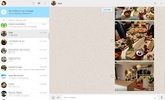
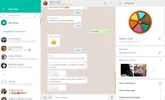
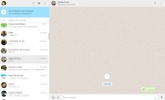
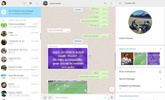
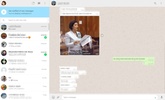

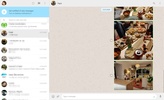

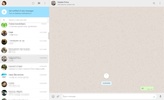
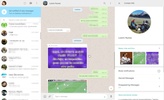
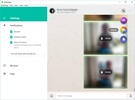


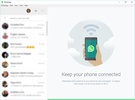





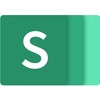
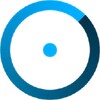
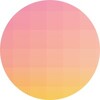














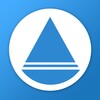
कॉमेंट्स
बहुत अच्छा
सबसे अच्छा
बहुत अच्छा अनुप्रयोग
मुझे एप्लिकेशन पसंद आया।
एक उत्तम अनुप्रयोग
मुझे व्हाट्सएप डेस्कटॉप ऐप के लिए मदद की ज़रूरत है।